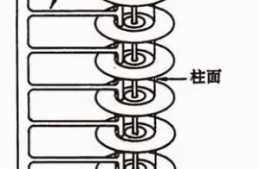AirTag已經正式面世,它包括與iOS的無縫整合和一系列引人注目的功能,可以追蹤你的物品。讓我們深入瞭解一下設定,如何用精確的使用者介面找到AirTags,進入丟失模式,更換電池,聲音效果意味著什麼,以及更多。

與AirPods一樣,AirTag具有即時配對和超級流暢的使用者體驗。它的設定非常簡單,但我們也會介紹更深入的具體內容。
AirTag設定
開箱後,解開AirTag的塑膠包裝,取下拉環(開啟後你會聽到一聲提示音
確保你執行的是iOS14。5系統,並把它放在你的iPhone附近。
按照螢幕上的提示操作
下面是這個過程的樣子。
如何設定和尋找AirTags
如果你不想使用其中一個可用的名稱,刷到底部並選擇 “自定義名稱”。
當你的AirTag設定完成後,你可以選擇在查詢我的應用程式中檢視它。
如何找到AirTags,播放聲音
一旦你設定了你的AirTag(s),你可以讓Siri找到它,或者跳到 “查詢我的 ”應用程式中進行更多控制。
在頂部,你會看到電池壽命,就在 “播放聲音 ”和 “尋找 ”下面。
當你知道你的AirTag在附近,但需要一點幫助時,讓它播放聲音是一種快速找到它的方法。
如果你不確定你的物品在哪裡,點選 “查詢”,使用由U1驅動的精確查詢體驗。
如果你把物品放錯了地方,你可以在地圖上檢視位置,獲取路線,或者我們將在下文中詳細介紹,把它放入丟失模式。
只有當你不在AirTag附近時,才可以開啟 “找到後通知 ”的選項。
如何找到AirTag,播放聲音,檢視電池
選擇 “尋找 ”後,如果你離你的AirTag不夠近,你會看到一個 “已連線。訊號很弱。試著移動到一個不同的位置 ”的提示。
一旦你進入範圍內,你將得到極其準確的方向指引。
你可以讓你的AirTag在你使用精確查詢時播放一段聲音(右下角)。有一點要記住,你需要一個iPhone 11或12來實現這個功能,因為它是由U1晶片驅動的。
如何啟用AirTag的丟失模式並識別找到的物品
如果你丟失了用AirTag追蹤的物品,請進入查詢我的>物品>你的AirTag
靠近底部的 “遺失模式”,點選 “啟用”。
按照提示,如果你願意,可以輸入電話號碼和自定義資訊(預設資訊是 “請給我打電話”。
當你的物品被找到時,點一下切換鍵來開啟通知。
點選右上角的 “啟用”。
如何啟用AirTag丟失模式
丟失模式有幾種工作方式。首先,蘋果公司利用任何擁有iPhone的人,當他們在你的物品附近時,就可以匿名地找到你的物品。第二,如果有人發現你的AirTag,他們可以掃描它,看到你的資訊和你的電話號碼,把它還給你(安卓裝置也可以讀取)。
如果你遇到一個丟失的AirTag,請到查詢我的應用程式>物品,並選擇識別找到的物品。
如何更換AirTag的電池
蘋果公司說,AirTag的電池壽命應該超過一年。
你可以在 “尋找我的 ”應用程式中監測電池壽命
在你點選一個專案後,在專案名稱下方檢視

要更換電池,將金屬背面從右到左輕輕轉動一下(用兩個大拇指也可以)。
更換2032紐扣電池
將金屬電池蓋的齒狀物對齊,從左到右扭動以固定它
當AirTag再次有電時,你會聽到一個聲音